【無料プラン】「RecMusic」の始め方をくわしく解説!
RecMusicという音楽アプリを皆さん知っていますか?RecMusicの始め方を詳しく説明していきます。この記事では無料プランの始め方を詳しく解説していきますので、興味ある方は是非一緒にインストールして始めてみましょう。

目次
「RecMusic」とは
まずはRecMusicとは何なのか?初めて耳にされたかも多いのではないかと思います。簡単にいうと音楽アプリの一つになります。アプリをインストールすることによりストリーミングで自分の好きな音楽が聴けるようになります。
日本最大級の音楽ストリーミングサービス
RecMusicとは、日本最大級の規模を誇るストリーミングサービスを提供しています。レコチョクBestのアプリが2019年3月末にサービス終了に伴い、サービスを引き継いだ形になっています。
自分だけのプレイリストを作成したり、楽曲・アーティストのお気に入り登録をすることができます。
邦楽やJ-POPがメイン
配信される楽曲は邦楽やJ-POPの楽曲が中心となっており、例えば「いきものがかり」や「EXILE」などのアーティストが登録されています。
もちろん他にもたくさんのアーティストや楽曲が登録されていますので、音楽好きの方は1ヶ月間の無料期間もありますので、お試し気分で使ってみてはいかがでしょうか。
プランは3種類
RecMusicでは三つのプランが用意されています。無料プラン、ライトプラン、スタンダードプランの三つがありますので、それぞれについて始め方を説明していきます。ご自身の利用プランに沿って選んでいただければと思います。
無料プラン
上記の画像の赤枠部分がRecMusicの無料プランで利用できるサービス内容になりますので、無料プランを利用検討されている方は、内容をご確認ください。
無料でも広告なしやスキップ無制限など無料プランでも十分楽しめるサービス内容になっています。
ライトプラン
RecMusicライトプランとは、1500以上のプレイリストを毎月300円で聴き放題できるというプランです。全サービスのレコチョクBestにてライトプランを利用されていた方はそのままサービスを使用することができます。
注意点としては、プレイリストの好きな曲だけを聞くことはできないことと、再生中の楽曲のスキップは1時間に6回までの制限があります。
スタンダードプラン
RecMusicのスタンダードプランは、上記画像にもあるように、毎月980円の料金がかかりますがRecMusicの全ての機能を利用することができます。オフライン再生や自分だけのプレイリストを作成できるところは便利な機能です。
また、高音質設定もできるようになりますので、邦楽やJ-POP大好きな方はスタンダードプランを利用することをお勧めします。
有料プランの支払い方法
RecMusicの有料プランは画像にもある通り、クレジットカード決済、携帯キャリア決済、レコチョクプリペイドカード決済、パウチャーコードの4つの支払い方法に対応しています。ご自身でご利用できるものを選択して支払いをすることができます。
初回限定の無料体験期間
RecMusicを初回利用する方のみに用意されている無料特典があります。一度利用してアプリを削除してもう一度再インストールなどした方は該当しませんので、ご注意ください。
スタンダードプランを30日間体験
RecMusicを初回利用される方は全ての機能を利用できるスタンダードプランを30日間無料でお試し利用することができます。このお試し期間を利用して、スタンダードプランがこれからずっと利用してもいいのかという判断期間にすることができます。
せっかくの無料特典なので、利用できる方は利用してRecMusicの機能を知り尽くしてから利用しましょう。
無料体験期間の確認
無料特典を利用していると気になるのは、いつまでが無料期間かということです。つい忘れてしまいがちになります。いつまでが無料期間かというのはRecMusicのマイページで確認できます。
無料期間が終了すると、自動的に有料に切り替わりますので無料体験だけを考えている方は、確認を忘れて有料になってしまわないようにくれぐれもご注意ください。
 「RecMusic」の月額料金は?プランの違いも解説!
「RecMusic」の月額料金は?プランの違いも解説!【無料プラン】「RecMusic」の始め方~インストール~
RecMusicについて、ご理解頂いたところで実際にスマートフォンにアプリをインストールする方法を次に説明していきます。iPhone、Android共にReMusicの始め方を記載していますので、ご自分の環境にあった方を選択してください。
アプリをインストール
アプリのインストールについて説明します。下記のリンクボタンからiPhone、Android共にAppstore、Google Play StoreからRecMusicアプリをそのままインストールできる画面のリンクを貼っておりますのでリンクからインストールを実施してください。
iPhone
下記リンクバナーをタップするとApp Storeが起動し、RecMusicアプリをインストールする画面が表示されます。入手ボタンを押していただき、Apple IDのパスワードを入力していただくとインストールが始まります。
入手ボタンが開くボタンに変わればインストール完了です。
Android
下記リンクバナーをタップすると、Google Play Storeが起動し、RecMusicアプリをインストール画面が表示されます。インストールボタンを押すとインストールが始まります。完了すると開くボタンが表示されます。
 【音楽聴き放題アプリ】「RecMusic」の実力を解説!
【音楽聴き放題アプリ】「RecMusic」の実力を解説!【無料プラン】「RecMusic」の始め方~初回設定~
アプリがインストールできたら、いよいよ設定を行ってRecMusicの始め方を説明していく段階に入っていきます。まずは初回起動時に設定する項目について説明していきます。
初回設定をする手順
初めて立ち上げたときに行っておくべき設定を説明していきます。特にデータ通信制限の設定は、WiFi環境がない方は、データ通信をやりすぎないようにあらかじめ設定しておくことをお勧めします。
アプリを開く
RecMusicの始め方は、まずホーム画面にあるRecMusicアプリのアイコンをタップします。
アプリからのお知らせの表示の設定
RecMusicアプリアプリを起動するとこの画面が出ますので、OKボタンをタップします。OKボタンを押すとスマートフォンに入っている自分の曲を再生できるようになります。
OKボタンを押すと、通知設定の許可画面が出てきます。こちらはご自分のお好きな方を選択すれば問題ありません。
データ通信制限の設定
最後に楽曲、動画の再生をWiFi接続時のみ再生するか、キャリアのネットワーク通信で利用するかの設定をします。
WiFi環境があって、キャリアのネットワーク通信を使いたくない方は「Wi-Fi接続時のみ再生」を選んでください。キャリアのデータ通信の契約が大容量であれば、制限しないを選択してください。
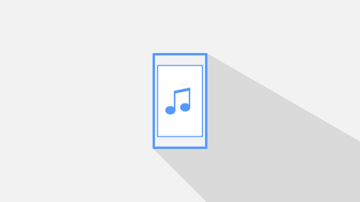 「RecMusic(レコチョクbest)」の使い方をくわしく解説!
「RecMusic(レコチョクbest)」の使い方をくわしく解説!【無料プラン】「RecMusic」の始め方~ログイン~
RecMusicの初期設定まで完了しましたら、無料プランの始め方を説明していきたいと思います。RecMusicを利用できるようになるまでもう少しです。
ログインする
RecMusicの始め方として大きく分けてログインして利用する方法とログインしない方法がありますが、RecMusicを簡易的に使うということであれば、ログインせずに利用することもできます。
レコチョクメンバーアカウントを持っているのであれば、ログインして利用することをお勧めします。
レコチョクメンバーのアカウントでログイン
まずはレコチョクメンバーを利用する始め方を説明します。RecMusicの初期設定を完了させると画像の画面が出てきます。
登録しているレコチョクメンバーアカウントに登録しているメールアドレスとパスワードを入力して、ログインボタンをタップします。
ログイン完了すると今までのレコチョクBestで利用していた状況と同じ環境で利用することができるようになります。
新規登録してログイン
では新規登録を行う始め方を説明していきます。新規登録はPCから行います。こちらをタップすると上記画像が出ますので、新規登録ボタンをタップします。
続いて上記画像の画面が表示されますので、メールアドレスを入力して新規登録ボタンをクリックします。余談ですが、Yahoo! Japan IDもしくはFacebookアカウントを持っていればそちらから登録することもできます。
入力フォーム画面が表示されますので、必要事項を入力し、同意して登録ボタンをクリックするとアカウントが作成できますので、作成したアカウントでログインしましょう。
ログインせずに使う
最後にログインしないで利用する始め方を説明します。ログインせずに利用するには、RecMusicを起動して最初の画面で、ログインせずに使うボタンをタップします。
×ボタンをタップすると、RecMusic画面が出てきますので無料プランで利用できるようになります。なお後からログインしたくなった場合は、画面下に「ログインして全ての機能を利用する」というボタンがあるのでタップすると、ログイン画面が表示されます。
合わせて読みたい!音楽アプリに関する記事一覧
 「Amazon Music」を他の音楽アプリを比較!特徴は?
「Amazon Music」を他の音楽アプリを比較!特徴は? 【音楽アプリ】「AWA」と他の音楽サービスを比較!
【音楽アプリ】「AWA」と他の音楽サービスを比較!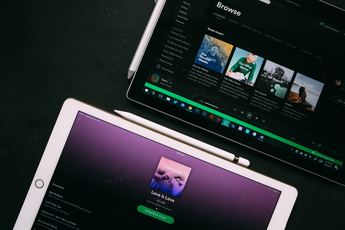 【音楽アプリ】「Spotify Stations」アプリを紹介!
【音楽アプリ】「Spotify Stations」アプリを紹介! 【音楽アプリ】人気の無料おすすめ音楽アプリ【iPhone/Android】
【音楽アプリ】人気の無料おすすめ音楽アプリ【iPhone/Android】























